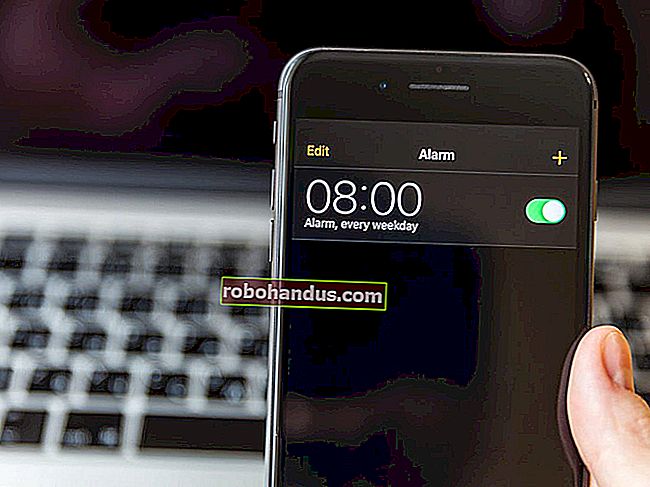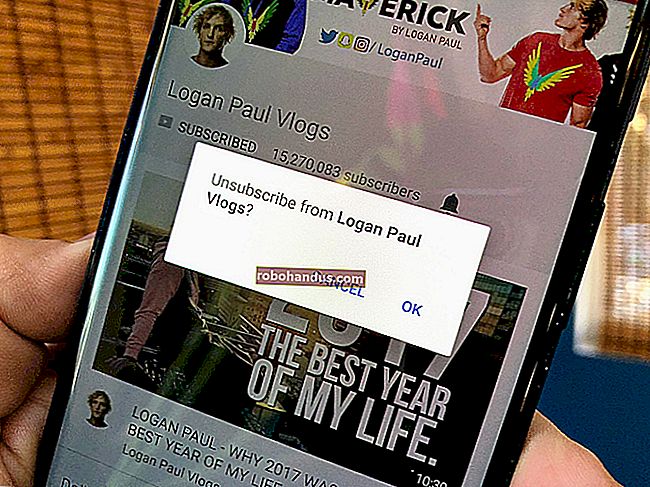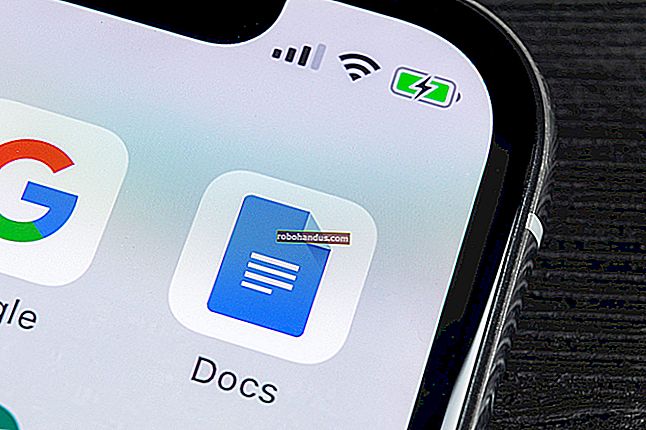동영상 공유를위한 최고의 사이트 (공개 또는 비공개)

온라인에서 동영상을 공유하는 것이 힘든 일이던 시절이있었습니다. 요즘 문제는 너무 많은 옵션을 갖는 것으로 바뀌 었습니다. 동영상을 전 세계와 공유하든 친구와 가족에게만 보여주고 싶든, 다음 웹 사이트가 도움이 될 것입니다.
YouTube : 대부분의 사람들을위한 최고의 옵션
YouTube는 세계에서 가장 큰 동영상 공유 플랫폼입니다. 사용하기가 매우 쉽고 (많은 동영상 앱이 YouTube에 직접 업로드하는 기능도 지원함) 동영상을 공개적으로 또는 비공개로 무료로 공유 할 수 있습니다.
동영상을 업로드하려면 Google 계정이 필요하고 YouTube에 로그인해야합니다. 화면 오른쪽 상단에 동영상 업로드 옵션이 표시됩니다.

버튼을 클릭하면 다음 화면으로 이동합니다. 그런 다음 컴퓨터에서 비디오 파일을 선택하거나 업로드 영역에 파일을 끌어다 놓을 수 있습니다.

원하는 경우 YouTube에서 비공개 로 동영상을 업로드 할 수도 있습니다 . 옵션은 간단하지 않으므로 설명하겠습니다. '공개'라고 표시된 드롭 다운을 클릭하면 네 가지 옵션이 표시됩니다.

'공개'옵션은 업로드 한 동영상이 공개되고 관련 용어에 대한 YouTube 검색에 표시됨을 의미합니다. "예약 됨"옵션은 비디오를 공개하지만 특정 날짜 및 시간에 대한 가용성을 설정합니다.
동영상을 비공개로 유지하려면 두 가지 옵션이 있으며 그 의미는 다음과 같습니다.
- 비공개 : 비공개 동영상은 내가 승인 한 사람 만 볼 수 있습니다. 이메일을 통해 최대 50 명의 사용자를 초대하여 비디오를 볼 수 있으며 해당 사용자 만 비디오를 볼 수 있습니다. 그 회원 중 한 명이 다른 사람과 동영상을 공유하더라도 목록에 추가하지 않는 한 해당 회원은 동영상을 볼 수 없습니다. 비공개 동영상은 YouTube 검색에도 표시되지 않습니다.
- 미등록 : 미등록 동영상은 공개 동영상과 매우 유사하지만 YouTube 검색 결과에 표시되지 않습니다. 50 명 이상의 사람들과 공유하고 싶은 동영상이 있지만 일반 대중이 너무 쉽게 건너 뛰는 것을 원하지 않는 경우 좋은 옵션입니다.
각 동영상에 설정하려는 개인 정보 보호 수준은 귀하가 선택합니다. 모든 동영상을 공개적으로 업로드하거나 친구와 가족을위한 비공개 컬렉션을 만들 수 있습니다.
Google 포토 : 더 간편한 공유, 공동 작업 앨범에 적합
Google 포토는 동영상을 공유하는 또 다른 훌륭한 방법입니다. Google 포토의 장점은 YouTube보다 인터페이스가 더 간단하고 휴대 전화를 통한 공유가 더 쉽다는 것입니다. Google 포토 사용자 인 경우 동영상이 이미 사이트에 업로드되었을 수도 있습니다. 이 서비스는 또한 사진과 비디오를 모두 포함 할 수있는 앨범을 지원하므로 사진과 비디오를 함께 공유 할 수있는 훌륭한 옵션입니다.
비디오를 수동으로 업로드하거나 휴대폰에서 자동으로 백업 한 비디오 중 하나를 사용할 수 있지만 공유 앨범을 사용하면 더 많은 제어가 가능하고 다른 사람이 앨범에 기여할 수 있으므로 모든 사람의 사진과 비디오를 같은 위치에 정리할 수 있습니다.
공유 앨범을 만드는 것으로 시작합니다.

다음 화면에서 공유 아이콘을 클릭합니다.

다음 화면에서 이메일 주소를 사용하여 다른 사람들과 앨범을 공유하게됩니다. 공유 가능한 링크를 만들어서 대신 사람들에게 보낼 수도 있습니다.
개인 정보 보호와 관련하여 Google 포토에 대해 알아야 할 세 가지가 있습니다.
- 공유 한 앨범 또는 사진 은 링크 가 있는 모든 사용자 가 액세스 할 수 있습니다 . 누가 링크를 보냈는지는 중요하지 않습니다.
- 공유 앨범 내에서 다른 사람이 참여하도록하는 옵션을 끌 수 있습니다.
- 나중에 공유 앨범을 비공개로 설정하면 다른 사람이 제공 한 모든 사진과 동영상이 앨범에서 삭제됩니다.
따라서 액세스를 제한하려는 동영상이있는 경우 Google 포토는 YouTube만큼 안전하지 않습니다. 그러나 비디오와 사진을 앨범으로 결합 할 수 있다는 것은 훌륭하고 다른 사람들이 그들에게 기여하도록하는 것은 많은 즐거움이 될 수 있습니다.
페이스 북 : 당신 (또는 당신이 공유하는 사람들)이 이미 페이스 북에 있다면 좋습니다.
동영상을 공유하는 가장 쉬운 방법 중 하나는 Facebook에 업로드하는 것입니다. 대부분의 사람들은 Facebook 계정을 가지고있어 모든 사람과 동영상을 쉽게 공유 할 수 있습니다. 동영상을 업로드하려면 게시 화면에서 사진 / 동영상 옵션을 선택하세요. 기본적으로 동영상의 개인 정보 보호 설정은 게시물에 대해 설정 한 것과 동일합니다. 따라서 상태 업데이트가 친구에게만 표시되면 동영상도 표시됩니다.
개별 게시물에 대한 개인 정보 옵션을 설정하여이를 미세 조정할 수 있습니다. 예를 들어 기본적으로 Facebook에 공개적으로 게시하도록 설정 한 경우 해당 게시물의 드롭 다운 메뉴를 클릭하고 다른 개인 정보 옵션을 선택하여 비공개 비디오를 게시 할 수 있습니다.

누가 당신의 비디오를 볼 수 있을지 의심 스러우면, 페이스 북은 당신이 통과 할 수있는 유용한 가이드를 모았습니다.
이것이 복잡하다고 생각되면 대신 Facebook 그룹을 만들고 거기에 비디오를 업로드 할 수 있습니다. 그룹 회원으로 수락 한 사람들 만 여기에 업로드 한 동영상을 볼 수 있습니다.
Vimeo : 전문 비디오에 적합
Vimeo는 YouTube와 유사한 동영상 공유 플랫폼입니다. 차이점은 Vimeo는 일반적으로 전문 비디오 제작자가 자신의 작품을 자랑하기 위해 사용한다는 것입니다. 그러나 Vimeo를 사용하여 홈 비디오 또는 원하는 다른 비디오를 업로드 할 수 있습니다. Vimeo는 광고를 실행하지 않으며 비디오 호스팅을 위해 구독료를 지불하는 전문 제작자의 지원을받습니다.
무료 플랜도 있지만 몇 가지 제한이 있습니다. 예를 들어 매주 500MB의 업로드와 총 5GB로 제한됩니다. 또한 무료 요금제를 사용하여 비즈니스 용 동영상을 업로드 할 수 없습니다 (모든 형태의 광고가 포함 된 동영상 포함). 유료 플랜은 월 $ 7부터 시작하여 월 $ 75까지 올라갑니다. 무료 요금제의 자세한 제한은 Vimeo의 도움말 문서에 나와 있습니다.
Vimeo는 업로드 된 동영상에 대한 개인 정보 보호 제어도 지원합니다. 개인 정보 보호 옵션에는 여러 가지가 있으며 동영상을 비밀번호로 보호하는 옵션을 포함하여 대부분 무료 회원에게도 제공됩니다.

Vimeo의 개요 페이지에서 모든 개인 정보 옵션에 대한 자세한 내용을 확인할 수 있습니다.
클라우드 스토리지 : 다른 사람이 비디오를 다운로드해야하는 경우 유용
Google Drive, OneDrive 및 Dropbox를 포함하여 비디오를 공유하는 데 사용할 수있는 클라우드 저장소 공급자가 많이 있습니다. 데모를 위해 Google 드라이브를 예로 사용합니다.
모든 클라우드 스토리지 플랫폼에서 비디오 구성의 개념은 동일합니다. 폴더를 만들고 여기에 비디오를 추가 한 다음 원하는 사람과 폴더를 공유 할 수 있습니다. 개별 파일을 공유 할 수 있지만 폴더가있는 것이 거의 항상 좋습니다. Google 드라이브의 경우 동영상을 폴더에 추가 한 다음 폴더 이름 옆에있는 드롭 다운을 클릭하여 공유 옵션을 확인합니다.

그런 다음 세 가지 방법으로 폴더를 공유 할 수 있습니다.
- 공개 : 폴더는 Google에 의해 색인이 생성되며 웹의 모든 사용자가 폴더를 찾고 볼 수 있습니다.
- 선택한 사람과 공유 : 폴더를 공유 할 사람의 이메일 주소를 입력 할 수 있습니다. 공유 풀에 더 많은 사람을 추가 할 수 있는지 여부도 제어 할 수 있습니다.
- 링크와 공유 : 폴더에 대한 고유 한 링크가 생성되며 링크에 액세스 할 수있는 모든 사용자가 폴더의 내용을 볼 수 있습니다. 나머지 Google 드라이브 콘텐츠는 공유되지 않습니다.
다른 클라우드 스토리지 제공 업체는 공유를 다르게 처리 할 수 있으므로 해당 문서를주의 깊게 검토하여 차이점을 이해하십시오.
클라우드 스토리지 사용에 대해 유의해야 할 중요한 사항은 대부분의 클라우드 제공 업체가 온라인으로 비디오를 볼 수 없도록 허용한다는 것입니다. 귀하와 귀하가 비디오를 공유하는 사람들은 아마도 비디오를 컴퓨터 나 휴대폰에 다운로드 한 다음 시청해야 할 것입니다. 물론 사람들이 할 수 있기를 원하는 경우 클라우드 공유가 훌륭한 옵션입니다.
이미지 크레딧 : studiostock / Shutterstock